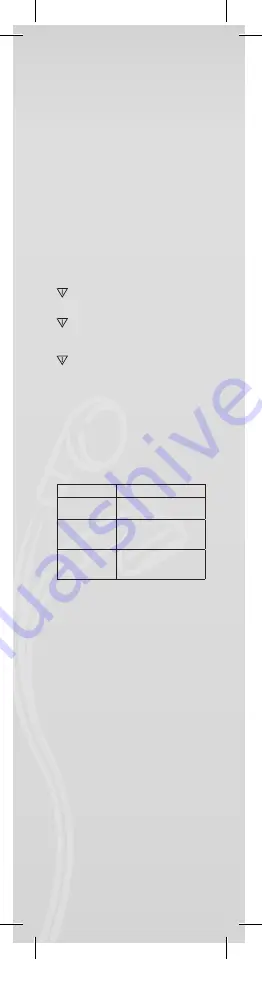
J
OY
•
Uppspelningshastighet (uppspelningsundermenyn)
När du spelar musik (endast MP3-filer) kan du välja
mellan olika uppspelningshastigheter (t.ex. snabbt el-
ler långsamt), men rösten kommer inte att förändras:
I uppspelningsläge:
1. Tryck på “M” för att öppna uppspelningsundermenyn.
2. Tryck på “Next” för att öppna menyn för uppspeln-
ingshastighet.
3. Tryck på “M” för att öppna menyn för uppspeln-
ingshastighet.
4. Tryck på “Next” för att öka uppspelningshastigheten;
tryck på “PRE” för att minska uppspelningshas-
tigheten.
Observera:
När väl uppspelningshastigheten har valts kommer den
att påverka varje låt tills den ändras igen.
•
Återuppspelningsläge (uppspelningsunder-
menyn)
1. Se följande beskrivningar.
2. Öppna genom uppspelningsundermenyn.
•
Synkroniserad visning av låttex-
ter
PMP200 stöder användningen av låttextfiler av formatet
“*.lrc” för synkroniserad visning av låttexter under
musikuppspelning.
Hur man använder låttextfilen:
Låten och låttexten måste ha samma namn.
Exempelvis:
Låtnamnet är xxx.MP3
Namnet på låttextfilen bör vara xxx.LRC
Om en låt har en matchande låttextfil kommer låttexten
att visas automatiskt när låten spelas.
Vad händer när en .LRC-fil spelas upp?
1. Den matchande låttextfilen har hittats. Den röda
punkten i nederkanten av skärmen lyser grönt.
2. Tryck på “M”-knappen för att öppna gränssnittet för
låttexter.
3. Låttexten visas på skärmen.
4. Tryck på “M”-knappen för att återgå till musikupp-
spelningsläget.
A-B återuppspelning
1. Öppna musikuppspelningsläget eller uppspeln-
ingsläget för inspelningar.
2. Tryck på “M” för att öppna uppspelningsunder-
menyn.
3. Tryck på “NEXT” för att välja menyn återuppspeln-
ingsläge.
4. Tryck på “M” för att öppna återuppspelningsläget”.
Återuppspelningsläge: Tryck på återuppspelning-
sikonen “
“ “A” för att ställa in startpunkt ”A”.
5. Tryck på “NEXT” för att bekräfta startpunkt “A”.
Tryck på återuppspelningsikon “
“ “B” för att ställa
in slutpunkt ”B”.
6. Tryck på “NEXT” för att bekräfta slutpunkt “B”.
Återuppspelningsikon “A-B” klar. Detta startar
återuppspelning mellan A och B och kommer att
avslutas när den inställda återuppspelningstiden
nås.
Tryck på “PRE” för att återbekräfta startpunkt “A”.
(För återuppspelningstider, var vänlig se “återupp-
spelningstider”).
I Repeat-läget, tryck på “VOL+” eller “VOL-” för att ställa
in “Playback speed”.
Playback-after-recording-funktion (fungerar inte med
förinspelade filer)
1. Öppna “A-B” repeat-funktionen.
2. Tryck på “NEXT” för att öppna playback-after-
recording-läget.
3. När repeat-ikonen
” ändras till playback-after-
recording-ikonen “
”, börjar den att spela in
användarens röst. Tidslängden är samma som
“A-B”-repeat-tiden.
4. När återuppspelningstiden är slut börjar den spela
upp inspelningen. Ikonen ändras till “
”; sedan
kan du trycka på ”Next”-knappen för att öppna
kontrastfunktionen.
Ett tryck på “PRE”-knappen i denna function tar dig
tillbaka till ”A-B” återuppspelningsläget.
Kontrastfunktion (fungerar inte med förinspelade
filer)
1. Öppna kontrastläget. Återuppspelningsikonen visas
som “
” och den ursrungliga inspelningen spelas
upp.
2. När det ursprungliga spåret avslutats ändras ikonen
till “
”, och användarens inspelning spelas upp.
I denna function tar ett tryck på “PRE”-knappen dig
tillbaka till ”Playback-after-recording”-funktionen.
I de tre föregående funktionerna avslutas åter-
uppspelningsläget när man trycker på “M”-knappen.
• Återuppspelningstider (i uppspelningsunder-
menyn)
För användning, var vänlig se “Inställning av bakgr-
undsbelysningens intensitet”.
A-B återuppspelningstiden bestämmer hur många
gånger musiken spelas innan avslutning.
• Återuppspelningsintervall (i uppspelningsun-
dermenyn)
För användning, var vänlig se “Inställning av bakgr-
undsbelysningens intensitet”.
Paustiden (i sekunder) mellan den första och den
andra uppspelningen i återuppspelningsläget.
Spela upp filmer
För att spela upp filmer måste du konvertera videon
till AMV-format. För ytterligare instruktioner, se “Spela
upp musik”.
Knappfunktioner
“PLAY”: Spela upp/Pausa.
“M”: Håll inne för att gå tillbaka till huvudmenyn.
“PRE/NEXT”: Välj föregående/nästa fil. Håll inne för
snabbspolning framåt eller bakåt.
Spela in
Innan du spelar in, se till att PMP200 har tillräckligt
med ström.
Denna spelaren har plats för upp till 99 filer i varje
mapp.
•
Spela in i inspelningsläget”
1. Det finns två sätt att öppna inspelningsläget:
Välj “Record” i huvudmenyn och tryck på “M”-
knappen för att öppna repeat-läget.
2. Tryck på “Play”-knappen för att starta och pausa
inspelningen; håll nere “Play”-knappen för att börja
spela in.
Den inspelade filen sparas i det nuvarande valda
innehållet: “Recording stopped submenu / Main
disk content”.
Om den visar “Capacity is full” betyder det att det
inte finns tillräckligt med utrymme för att spara de
inspelade filerna. I denna situation måste du ta bort
filer för att frigöra diskutrymme.
Om den visar “Content is full” betyder det att
det finns 99 filer i mappen, spara dina filer i en
annan mapp.
•
Val av inspelningstyp
1. Öppna gränsnittet för inspelning.
2. Tryck på “M”-knappen för att öppna inspelningsun-
dermenyn.
3. Tryck på “NEXT” för att välja undermenyn ”record
style”, och tryck på “M” för att öppna menyn.
4. Tryck på “M”-knappen för att välja önskat inspeln-
ingsformat, och tryck på “M”-knappen igen för att
bekräfta valet.
De tillgängliga inspelningsformaten är som följer:
Fin inspelning
WAV format. Bra ljudkvalitet.
Lång inspelning
ACT format. Ordinär
ljudkvalitet.
Fin VOR
WAV format. Inspelningen
slutar när det inte hörs
någon röst.
Lång VOR (rösts-
tyrd inspelning)
ACT format. Inspelningen
slutar när det inte hörs
någon röst.
5. Tryck på “PLAY”-knappen för att börja spela in.
Uppspelning
Spela upp de inspelade filerna:
1. Öppna huvudmenyn.
2. Tryck på “Next” för att välja uppspelningsläge.
3. Tryck på “M” för att öppna gränssnittet för uppspeln-
ingsläget.
4. Tryck på “PLAY” igen för att starta uppspelning.
5. Välj inspelade filer:
“PRE”: Välj föregående inspelade fil.
“NEXT”: Välj nästa inspelade fil.
Bildläsning
JPEG-läsare
•
Filvalsfunktion
När du öppnar bildmenyn kommer följande att visas:
JPG interface – File list – Selection file 01.jpg.
Om det inte finns några filer här kommer innehållet
att vara tomt.
Tryck på “PLAY” för att öppna bildvisningsläget.
Tryck på “NEXT” eller “PRE” för att välja filer.
Tryck på “M” för att öppna undermenyn. Välj filerna
enligt följande:
Local folder/Play set/Delete file/Delete all/Exit.
•
Bildvisningsläge
Öppna bildvisningsläget. Följande kommer att visas:
Tryck på “NEXT” eller “PRE” för att visa nästa eller
föregående bild.
Tryck på “PLAY” för att gå tillbaka till filvalsläget.
Håll inne “M” för att gå tillbaka till huvudmenyn.
Andra knappar fungerar inte i detta läge.
Systeminställningar
1. Öppna huvudmenyn.
2. Tryck på “NEXT” för att välja “system setting.
PMP200V2_QSG_v1 2.indd 55
14-06-13 09:10
Содержание PMP200V2
Страница 2: ...P200V2_QSG_v1 2 indd 2 14 06 13 09...
Страница 3: ...JOY 1x 1x 1x 1x P200V2_QSG_v1 2 indd 3 14 06 13 09...
Страница 5: ...JOY 100 4 Hours 10 3 USB port P200V2_QSG_v1 2 indd 5 14 06 13 09...
Страница 6: ...2 USB port 100 2 5 Hours 10 1 P200V2_QSG_v1 2 indd 6 14 06 13 09...
Страница 7: ...JOY OFF ON P200V2_QSG_v1 2 indd 7 14 06 13 09...
Страница 63: ...JOY P200V2_QSG_v1 2 indd 63 14 06 13 09...










































